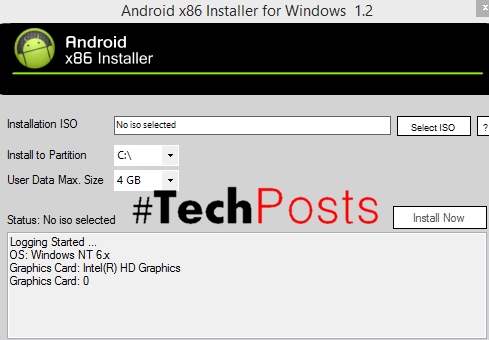የጽሑፍ ፋይሎች ከኦዲቲ ቅጥያ እንደ OpenOffice ወይም LibreOffice ባሉ ነፃ የቢሮ አርታዒዎች ጥቅም ላይ ይውላሉ. በ Word: በጽሑፍ, በግራፊክስ, ሰንጠረዦች እና ሰንጠረዦች ውስጥ የተፈጠሩ በ DOC / DOCX ፋይሎች ውስጥ ሊታዩ የሚችሉ ሁሉንም ተመሳሳይ ነገሮች መያዝ ይችላሉ. ምንም የተጫነ የቢሮ ስብስብ በሌለበት የ ODT ሰነድ በመስመር ላይ ሊከፈት ይችላል.
ODT ፋይልን በመስመር ላይ ይመልከቱ
በነባሪነት የ .odt ፋይልን እንዲከፍቱ እና እንዲያዩዎ በ Windows ውስጥ ምንም አዘጋጆች የሉም. በዚህ ጉዳይ ላይ አማራጭን በመጠቀም የመስመር ላይ አገልግሎቶች መጠቀም ይችላሉ. እነዚህ አገልግሎቶች በመሠረቱ ምንም ልዩነት ስላልነበራቸው ሰነዱን ለማየት እና ለማሻሻል የሚያስችል ችሎታ ስላላቸው እጅግ በጣም ተገቢ እና ምቹ ጣቢያዎችን እንመለከታለን.
በነገራችን ላይ, የ Yandex አሳሽ ተጠቃሚዎች የዚህን አሳሽ ውስጣዊ-መዋቅርን መጠቀም ይችላሉ. ሰነዱን ለማየት ብቻ ሳይሆን ለማርታትም ፋይሉን ወደ አሳሽ መስኮት በቀላሉ ይጎትቱታል.
ዘዴ 1: Google ሰነዶች
Google ሰነዶች ከጽሑፍ ሰነዶች, የቀመር ሉሆች እና አቀራረቦች ጋር ለተያዩ ጉዳዮች የሚመረጥ አለም አቀፍ የድር አገልግሎት ነው. ይህ በሙሉ-ባህርይ ባለብዙ-መስመር የመስመር ላይ አርታዒ ነው, እራስዎ ከሰነዱ ይዘቶች ውስጥ ብቻ እራስዎን ሊያነቁ የማይችሉበት, ነገር ግን በእርስዎ ውሳኔ ላይም ያርትዑዋቸው. ከአገልግሎቱ ጋር ለመስራት አንድ የ Android ስልክ ወይም የ Gmail መልዕክት ከተጠቀሙ ያለዎት የ Google መለያ ያስፈልግዎታል.
ወደ Google ሰነዶች ይሂዱ
- በመጀመሪያ በ Google Drive ላይ የሚቀመጠውን ሰነድ መስቀል አለብዎት. ከላይ ያለውን አገናኝ ጠቅ ያድርጉ, የአቃፊ አዶውን ይጫኑ.
- በሚከፈተው መስኮት ውስጥ ወደ ትሩ ይሂዱ "ስቀል" ("አውርድ").
- Drag'n'drop ተግባር በመጠቀም አንድ ፋይል ወደ መስኮት ይጎትቱ, ወይም ሰነድ ለመምረጥ ክለብ አሳሽ ይክፈቱ.

የወረደው ፋይል በዝርዝሩ ውስጥ ይቆያል.
- ሰነዱ እንዲታይ ለመክፈት በግራ በኩል ያለው አዝራርን ጠቅ ያድርጉ. የአቃፊው መጀመሪያ ይጀምራል, ይህም በተመሳሳይ ጊዜ የፋይሉን ይዘት ማንበብ እና ማስተካከል ይችላሉ.

በጽሑፉ ውስጥ ንዑስ ርዕሶች ቢኖሩ, Google ራሱ የራሱ ይዘት ይፈጥራል. በጣም ምቹ እና በፋይሉ ውስጥ በፍጥነት ለመቀያየር ይፈቅድልዎታል.
- ማስተካከያ በደረጃ ፓኔሉ በኩል ይካሄዳል, ከማያያዝ ሰነዶች ጋር በደንብ ያውቀዋል.
- ምንም እንኳን ለውጦችን እና ለውጦችን ሳያደርጉ በቀላሉ ሰነዱን ለመመልከት, ወደ የንባብ ሁነታ መቀየር ይችላሉ. ይህንን ለማድረግ, ንጥሉን ላይ ጠቅ ያድርጉ "ዕይታ" ("ዕይታ") አንዣብብ "ሁነታ" ("ሁነታ") እና ይምረጡ "በማየት ላይ" ("ዕይታ").

ወይም በቀላሉ በእርሳስ አዶ ላይ ጠቅ ያድርጉና የተፈለገውን የማሳያ ሁነታ ይምረጡ.

የመሳሪያ አሞሌው ይጠፋል, ይህም ለማንበብ ቀላል ያደርገዋል.






ሁሉም ለውጦች በራስ-ሰር በደመናው ውስጥ ይቀመጣሉ, እና ፋይሉ በራሱ በ Google Drive ላይ ተገኝቷል, እና ሊገኝ እና ሊከፈት ይችላል.
ዘዴ 2: Zoho ሰነዶች
የሚከተለው ጣቢያ ከ Google ለሚሰጠው አገልግሎት የሚስብ ልዩ አማራጭ ነው. ፈጣን, ውብ እና ለመጠቀም ቀላል ስለሆነ ሰነዱን ማየት ወይም ማርትዕ ለሚፈልጉ ተጠቃሚዎች ማራመድ አለበት. ነገር ግን, ምዝገባ ሳይኖር, ሃብቱ እንደገና ጥቅም ላይ አይውልም.
ወደ ዞሆ ሰነዶች ይሂዱ
- ከላይ ያለውን አገናኝ ተጠቅመው ድር ጣቢያን ይክፈቱ እና አዝራሩን ጠቅ ያድርጉ. አሁን ይመዝገቡ.
- በኢሜል እና በይለፍ ቃል በመጠቀም መስኮቹን በመሙላት የምዝገባ ቅጽ ይሙሉ. አገር በነባሪነት ይዋቀራል, ነገር ግን ወደ ሌላኛው ሊለውጡት ይችላሉ - የአገልግሎት ቋንቋ በይነገጹ በእሱ ላይ የተመሰረተ ነው. ከአጠቃቀም ውል እና የግላዊነት መመሪያ አጠገብ ምልክት መተው እንዳለብዎ አይርሱ. ከዚያ በኋላ አዝራሩን ይጫኑ. "በነፃ ተመዝገብ".

በአማራጭ, በ Google መለያ, LinkedIn መለያ, ወይም በ Microsoft በኩል ወደ አገልግሎቱ በመለያ ይግቡ.
- ፈቃድ ካገኙ በኋላ ወደ መነሻ ገጽ ይተላለፋሉ. በዝርዝሩ ውስጥ አንድ ክፍል ይፈልጉ. ኢሜይል እና ተባባሪ እና ከዝርዝሩ ውስጥ ይምረጡ "ሰነዶች".
- በአዲሱ ትር, አዝራሩን ጠቅ ያድርጉ. "አውርድ" እና መክፈት የሚፈልጓቸውን የ ODT ፋይል ይምረጡ.
- መስኮት በማውረድ መረጃ ጋር ይታያል. አንዴ አስፈላጊ የሆኑት ሁሉም መመዘኛዎች ከተዘጋጁ በኋላ, ጠቅ ያድርጉ "ማስተላለፍ ጀምር".
- የውርድ ሁኔታው በራሱ ይታያል, ከዚያ በኋላ ራሱ በአገልግሎቱ ዋና መስሪያ ውስጥ ይታያል. ስሙ ለመክፈት በስሙ ላይ ጠቅ ያድርጉ.
- በሰነዱ ውስጥ እራስዎን እራስዎን ማወቅ ይችላሉ - በምርጫ ሁነታ ላይ ፅሁፍ እንዲታይ ብቻ ሳይሆን ሌሎች ክፍሎችን (ግራፊክስ, ሰንጠረዦች, ወዘተ ...) ካሉ. በሰው ሰራሽ ለውጥ ማድረግ የተከለከለ ነው.

ማስተካከያዎችን ለማድረግ የጽሑፍ ለውጦች, አዝራሩን ጠቅ ያድርጉ. «በ Zoho Writer ክፈት».

ጥያቄ ከዞሆ ይነሳል. ጠቅ አድርግ "ቀጥል", የተለወጠውን እና በሂደት ላይ የሚውል ሰነድ የማዘጋጀት ቅጂውን በራስ-ሰር ይፍጠሩ.
- የቅርጸት መሳሪያ አሞሌ በሶስት አግድ-ቢሶቹ ቅርጽ በሠንኑ አዝራር ውስጥ ተደብቋል.
- እርሷ ያልተለመደው ቀጥተኛ የሆነ ግድያ ነው, ይህ ያልተለመደ ይመስላል, ግን ከጥቂት ጊዜ በኋላ ይህ ስሜት ይጠፋል. ምርጫዎቻቸው ሰፊ ስለሆኑ እራስዎ በሁሉም መሳሪያዎች እራስዎን ማወቅ ይችላሉ.









በአጠቃላይ Zoho ለ ODT ቀላል ምላጭ እና አርታዒ ነው, ግን ደስ የማይል ባህሪ አለው. ክብደቱ በአንጻራዊነት "ከባድ" ፋይል በሚወርድበት ጊዜ ስራው እየሰፋ ነው, ያለማቋረጥ እንደገና መጫን ነበር. ስለዚህ, በበርካታ ወይም በተሳሳተ መንገድ የተቀረጹ ሰነዶች በርከት ያሉ የተለያዩ የመገጣጠም አባላት እንዲከፈት አንመክራለን.
ODT ፋይሎችን መስመር ላይ ለመክፈት እና ለማርትዕ የሚያስችሉ ሁለት አገልግሎቶችን ተመልክተናል. Google ሰነዶች ተጨማሪ ተግባራዊነትን ለማራዘም ተጨማሪ ጭነቶችን የመጫን ችሎታ ያላቸውን የጽሑፍ አርታዒ መሠረታዊ ባህሪያት ያቀርባል. በሶሆ ውስጥ ግን አብሮገነብ አገልግሎቶች ከበቂ በላይ ናቸው, ሆኖም ግን የ Google ተፎካካሪ በፍጥነት እና ያለመቸገረው መፅሃፍ ለመክፈት ሲሞክሩ እራሱን ከማየት የተሻለ ጎን አይታይም. ሆኖም ግን, በሆሆ ውስጥ ከሰፈረው የጽሑፍ ሰነድ ጋር አብሮ መሥራት በጣም አመቺ ነበር.